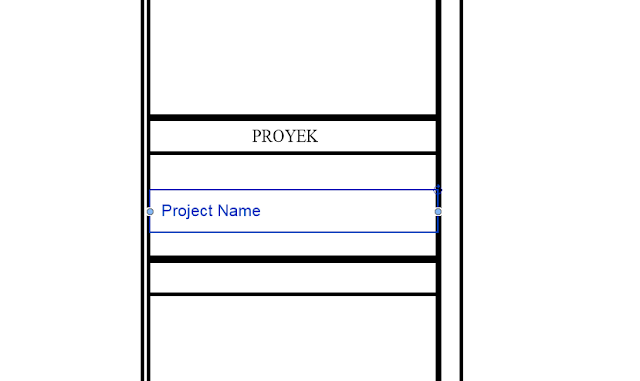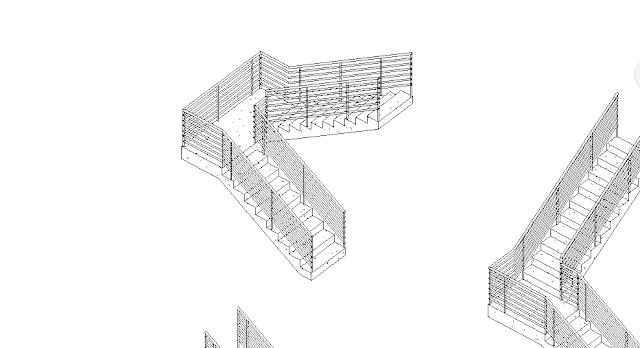Pada tutorial sebelumnya saya telah membahas bagaimana cara membuat Titleblock menggunakan fitur family revit. Selanjutnya disini akan dijelaskan bagaimana cara untuk menerapkan Titleblock tersebut pada file project.
1. Langkah pertama adalah membuka file project yang kita miliki, jika belum punya bisa membuka file baru. Pada tab View pilih icon Sheet untuk membuat sheet baru.
2. Akan muncul jendela pemilihan sheet sebagai berikut. Pilih nama sheet yang sudah di load sebelumnya, jika belum ada bisa klik tombol load untuk mencari file family Titleblock yang kita miliki.
Titleblock yang sudah kita buat akan muncul di layar seperti gambar dibawah ini. Selain itu pada jendela project browser akan muncul sheet baru dalam grup sheet. Disitu tertulis A101-Unamed. Kita dapat memberikan nama dengan klik kanan, rename. Kita biarkan dulu kode nomor A101 namu ubah Unamed menjadi Denah.
Setelah klik oke maka kita bisa cek label yang kita buat sebelumnya yaitu Sheet name sudah berubah menjadi Denah.
3. Selanjutnya untuk pengisian beberapa label lainnya seperti Project Owner (nama klien/pemilik), Project Adress (Alamat), dan beberapa label lain dapat membuka tab Manage, Project information.
Dilayar akan muncul jendela seperti ini, beberapa kolom dapat diisi untuk menambah informasi pada Titleblock anda yang akan secara otomatis terisi.
4. Memunculkan Sheet List. Selanjutnya untuk menampilkan daftar gambar, klik tab view, schedule, lalu sheet list.
Akan muncul jendela pilihan kolom atau field. Pilih dengan cara klik 2x pada kolom yang diinginkan untuk memasukkan ke deretan kolom tabel.
Dibawah ini adalah yang biasa penulis gunakan. Perhatikan pilihan-pilihan kolom ini ada kaitannya dengan pemberian label pada family Titleblock yang kita buat sebelumnya.
Setelah oke, akan muncul daftar sheet yang ada pada fike project. Karena kita hanya memiliki 1 sheet maka hanya muncul 1 baris data.
Perhatikan kolom-kolom diatas, yang merupakan kolom2 pilihan field ketika kita menggenerate daftar gambar. Kolom-kolom tersebut bisa kita isi dan apa yg kita isi disini akan mengupdate isian kop dihalaman sheet. Begitu pula sebaliknya. Disini kita juga bisa mengurutkan, mensortir, memfilter yang akan sangat berguna jika daftar gambar yang dimiliki cukup banyak. Silahkan dipraktekkan semoga bermanfaat.